Nếu bạn có internet, việc kết nối, chia sẻ tài nguyên giữa các máy tính với nhau khá đơn giản thông qua modem, router. Tuy nhiên trong một vài trường hợp chẳng hạn như bạn không có internet mà bạn lại muốn kết nối máy tính với nhau qua mạng Lan để chơi game thì sẽ phải làm như thế nào. Hãy cùng tìm hiểu và thực hiện kết nối 2 máy tính với nhau qua Lan chơi game Windows 10, 8, 7 trong bài viết sau đây để có thể thỏa trí chơi game offline giữa các máy như chơi AOE, Halflife,…

Kết nối 2 máy tính với nhau qua Lan chơi game Windows 10, 8, 7
Cách 1: Kết nối trực tiếp bằng dây mạng.
Bước 1: Sử dụng dây mạng được bấm chéo theo chuẩn A và cắm trực tiếp vào cổng LAN trên mỗi thiết bị. Nếu bạn chưa biết, có thể tham khảo lại bài viết hướng dẫn cách bấm dây mạng trước đó chúng tôi đã chia sẻ để hiểu rõ hơn nhé.

Bước 2: Tiếp theo chúng ta sẽ thiết lập địa chỉ IP tĩnh cho từng thiết bị. Cụ thể trên giao diện sử dụng Windows, các bạn nhấn chuột phải vào biểu tượng máy tính tại khay hệ thống và chọn Open Network and Sharing Center như hình dưới đây.

Bước 3: Giao diện Network and Sharing Center hiện ra, các bạn nhấn vào mục Ethernet
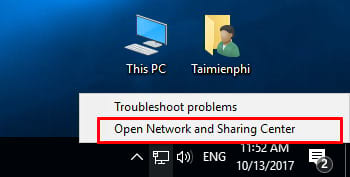
Bước 4: Nhấn vào Properties trên hộp thoại Ethernet Status
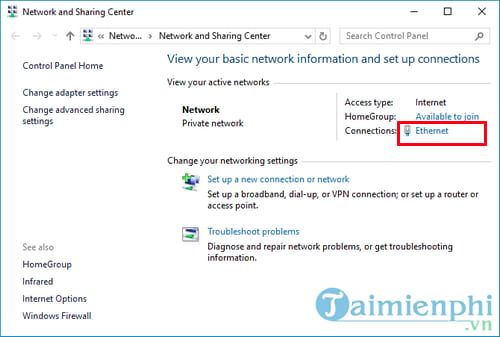
Bước 5: Tiếp tục, các bạn nhấp đúp vào Internet Protocol Version 4 (TCP/IPv4) hoặc chọn nút Properties ở bên dưới.
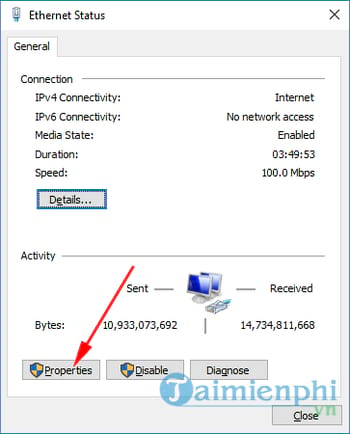
Bước 6: Tích chọn vào Use the following IP address, rồi thay đổi IP của máy tính thứ nhất với cấu hình như sau và nhấn OK để lưu lại.
IP address: 192.168.0.1Subnet mask: 255.255.255.0Default gateway: 192.168.0.2
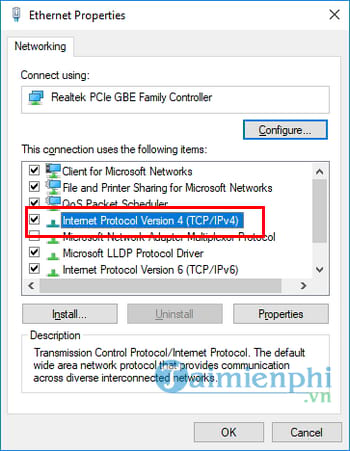
Bước 7: Tương tự, trên máy tính thứ hai các bạn cũng thay đổi địa chỉ IP như sau sao cho địa chỉ IP address máy thứ nhất là địa chỉ Default gateway máy thứ 2 và ngược lại IP address máy thứ hai là Default gateway máy thứ nhất.
IP address: 192.168.0.2Subnet mask: 255.255.255.0Default gateway: 192.168.0.1
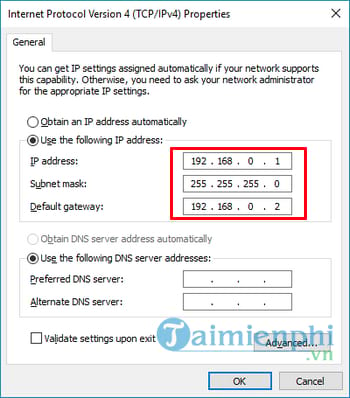
Sau khi đã thiết lập xong, các bạn đã có thể thoải mái chơi game, chia sẻ dữ liệu mà không cần phải thông qua bất cứ thiết bị nào khác. Tuy nhiên cách này hạn chế ở chỗ chỉ có thể kết nối 2 máy tính với nhau, còn nếu bạn có nhiều hơn 2 máy tính thì có thể tham khảo thêm cách sau đây.
Cách 2: Kết nối 2 hay nhiều máy qua mạng LAN
Trường hợp bạn đọc có nhiều hơn 2 máy tính nhưng không có modem cũng như internet thì các bạn chỉ cần 1 cái switch và dây mạng kết nối các máy tính tới chiếc switch này. Sau khi đã kết nối dây mạng từ máy tính tới Switch, các bạn thực hiện theo các bước như sau.
Bước 1: Nhấp chuột phải vào ô biểu tượng máy tính ở góc dưới bên phải màn hình rồi chọn Open Network and Sharing Center
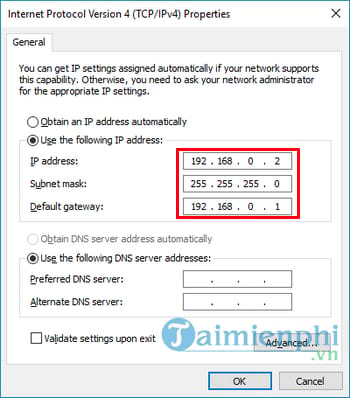
Bước 2: Giao diện Network and Sharing Center hiện ra, các bạn nhấn vào mục Ethernet
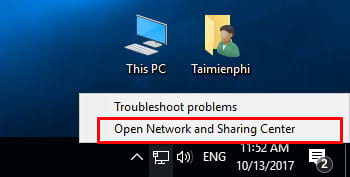
Bước 3: Nhấn vào Properties trên hộp thoại Ethernet Status
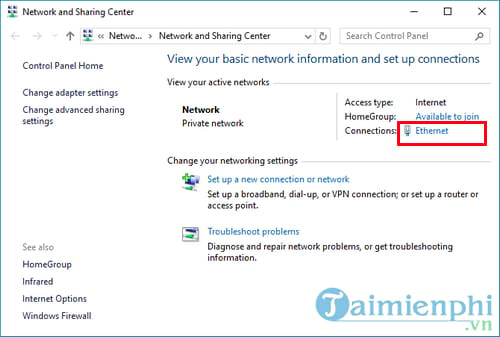
Bước 4: Tiếp tục, các bạn nhấp đúp vào Internet Protocol Version 4 (TCP/IPv4) hoặc chọn nút Properties ở bên dưới.
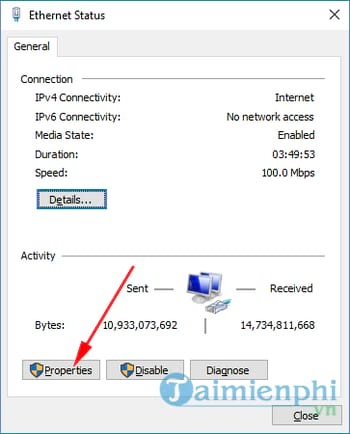
Bước 5: Tích chọn vào Use the following IP address, các bạn thay đổi IP của máy tính thứ nhất với cấu hình như sau và nhấn OK để lưu lại.
IP address: 192.168.0.2Subnet mask: 255.255.255.0Default gateway: 192.168.0.1
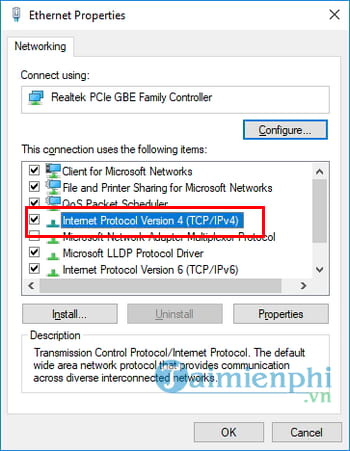
Bước 6: Tương tự các bước như trên, các bạn cài đặt IP tĩnh lại cho các máy tiếp theo lần lượt là: 192.168.0.3, 192.168.0.4,… 192.168.0.n sao cho dải IP này không được lặp lại giữa các máy.